Adobe hat den Stecker gezogen, um seine PDF Reader-App für Linux zu unterstützen. Dies sollte nicht überraschen, da Adobe Reader für Linux zuletzt im Mai 2013 aktualisiert wurde. Aber bis vor kurzem konnten Sie zumindest herunterladen und installieren Reader auf Ihrem Linux-Desktop-Computer. Jetzt? Wenn Sie auf die Adobe Reader-Website gehen, werden Sie feststellen, dass das Linux-Installationsprogramm nicht mehr verfügbar ist.
Für viele ist das keine große Sache., Für einige war Adobe Reader jedoch die einzige Anwendung, die erweiterte PDF-Funktionen unterstützte, z. B.:
-
Animation
-
Erweiterte Formularfüllung (z. B. XFA-Formulare)
-
Subpixel-Rendering
-
Eingebettete 3D-Modelle.
Einige Institutionen wie Regierungsbehörden verwenden immer noch PDF-Dokumente, die nur vom Leser vollständig verwendet werden können (ich spreche von Regierungsformularen und sogar Steuerdokumenten). Zu diesem Zweck, welche Optionen sind für Linux-Benutzer zur Verfügung?
zum Glück gibt es reichlich., Da es so viele Dokumente mit einer solchen Reihe von Funktionen und Anforderungen gibt, wird natürlich nicht jeder PDF-Viewer gleichermaßen erstellt. Lassen Sie uns die beliebtesten Tools untersuchen und welche Funktionen sie unterstützen und welche Anwendungen für den Umgang mit erweiterten PDF-Dokumenten am besten geeignet sind.
Evince
Evince ist der Standard-viewer auf dem GNOME (und Einheit) desktop. Evince unterstützt die folgenden Formate: PDF, Postscript, DJVU, TIFF, DVI, XPS, SyncTeX-Unterstützung mit gedit und Comic-Bücher (cbr,cbz,cb7 und cbt).
Evince ist nicht nur ein viewer., Tatsächlich funktioniert diese spezielle App hervorragend mit einigen der grundlegenden PDF-Funktionen (z. B. verschlüsselten Dateien, Textbereichen und Kontrollkästchen). Die Liste der Funktionen, die Evince nicht unterstützt, ist jedoch von entscheidender Bedeutung (insbesondere für interne Regierungsunterlagen und fortgeschrittenere Steuerdokumente). Zusammen mit der Liste der erweiterten Funktionen (oben) enthält die Liste der nicht unterstützten Funktionen:
-
PDF-Browser-Plugin
-
Eingebettetes Javascript
-
Anmerkungen.,
Obwohl das PDF-Browser-Plugin kein Deal Breaker ist, fügt es dem Prozess zusätzliche Schritte hinzu (und wenn das PDF in eine Website eingebettet ist ─ und kein herunterladbares Formular ─ du hast kein Glück). Obwohl eingebettetes Javascript der Hosting-Plattform eine Ebene der Unsicherheit hinzufügen kann (Javascript an und für sich ist bekanntermaßen unsicher), ist seine Verwendung weit verbreitet. Schließlich sollte Evince Annotationsunterstützung ab Release 2.32 enthalten (aktuelle Version ist 3.10) ─ Egal wie weit Sie in der App graben, Sie werden keine Unterstützung für Annotationen finden.,
Davon abgesehen ist Evince (Abbildung 1) eine hervorragende App mit einem wichtigen „Feature“, das Adobe Reader nicht hat-es ist leicht. Es macht eine großartige Arbeit beim Anzeigen und Interagieren mit PDF-Dokumenten (solange sich dieses PDF-Dokument nicht außerhalb der Grundelemente befindet).
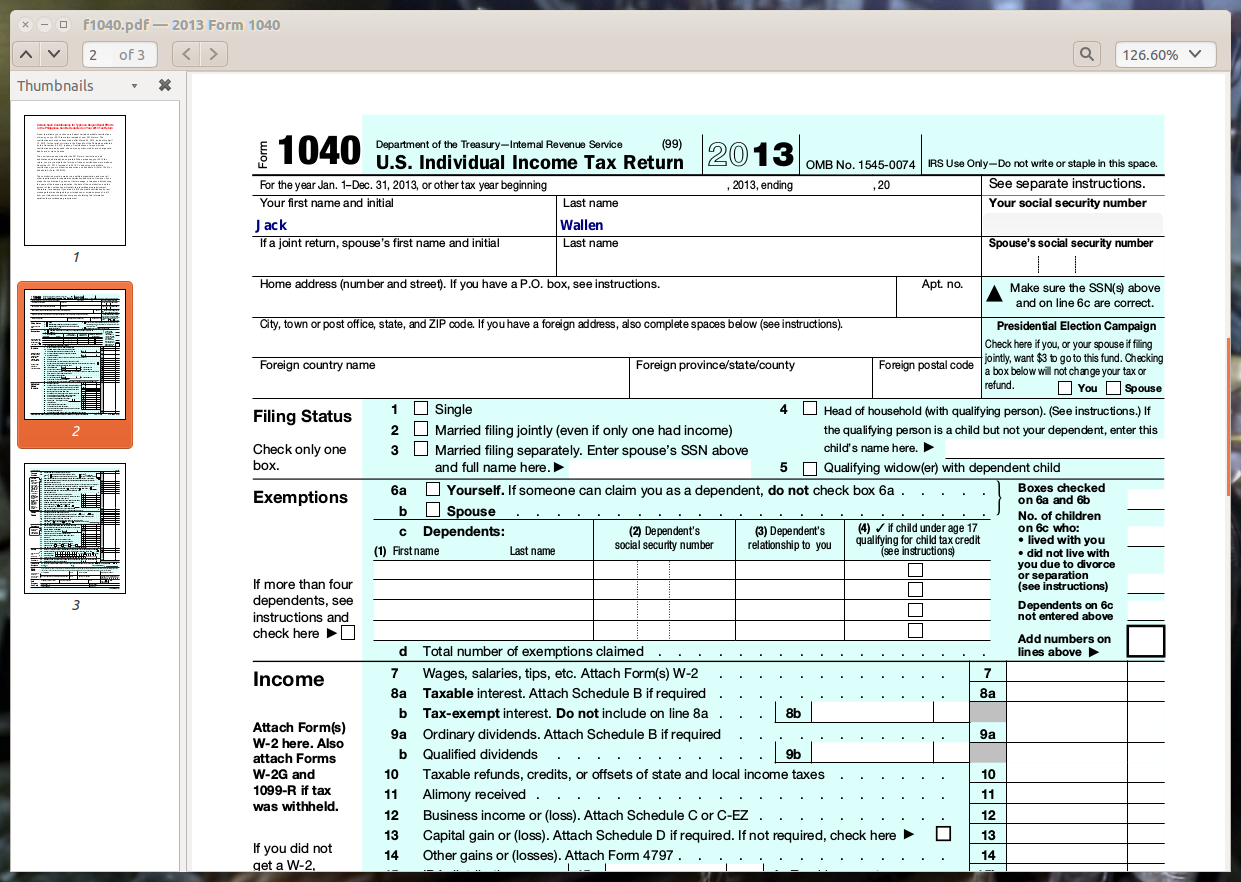
Okular
Der Standard-PDF-Dokumentbetrachter für KDE (der auch in anderen Umgebungen installiert werden kann), Okular, bietet im Funktionsbereich etwas mehr als Evince., Wie Evince werden die erweiterten Funktionen (Animationen, Ausfüllen erweiterter Formulare, Javascript, Subpixel-Rendering, eingebettete 3D-Modelle) nicht unterstützt. Okular fügt der unterstützten Liste einige weitere Dateien hinzu (z. B. FictionBook, Plucker und .epub und .mobi)., Die Feature-Liste fügt hinzu:
-
Anmerkungen (kann in einem separaten PDF-Dokument oder im Original gespeichert werden)
-
Hervorhebung und Zeichnen von Linien
-
Geometrische Formen
-
Hinzufügen von Textfeldern und Stempeln
-
Extrahieren von Text in Textdatei
-
Kopieren von Bildern in die Zwischenablage
-
Lupe
-
Tabellenauswahlwerkzeug.
Selbst mit den hinzugefügten Funktionen kann Okular immer noch nicht mit erweiterten PDF-Funktionen umgehen, sodass dieselben Regierungs-und Steuerdokumente problematisch sind., Zumindest bei Okular werden Sie jedoch gewarnt, wenn diese nicht unterstützten Funktionen vorhanden sind (Abbildung 2).
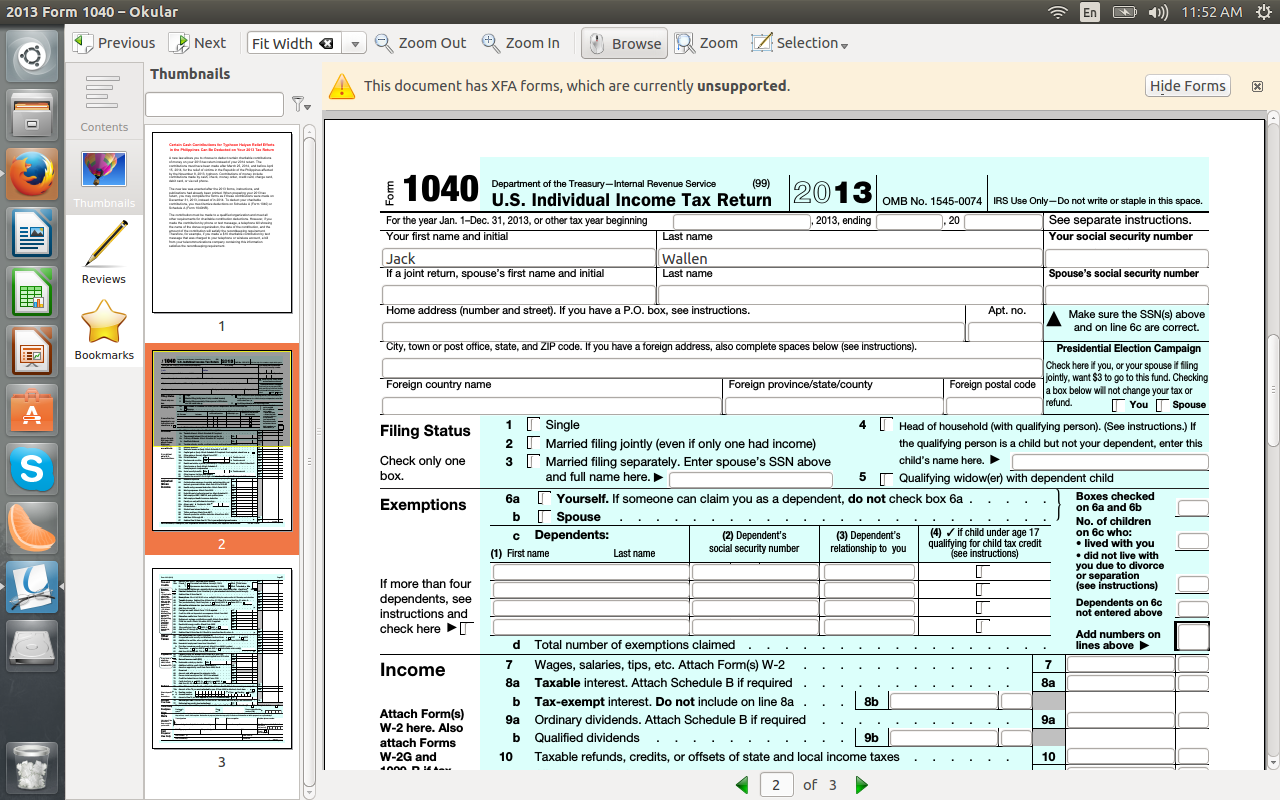
Nach dem Öffnen desselben Dokuments sowohl in Evince als auch in Okular war es nur in Okular offensichtlich, dass das Dokument nicht unterstützte Funktionen enthielt. Aber für alle, die einfache Anmerkungen mit ihren PDF-Dokumenten benötigen, ist Okular der richtige Weg.
Eine weitere wirklich coole Funktion mit Okular ist die Möglichkeit, Ihre Dokumente laut vorlesen zu lassen. Um diese Funktion hinzuzufügen, müssen Sie das Jovie-Paket installieren., Sie können dies mit einem einzigen Befehl tun (z. B. sudo apt-get install jovie) und Sie müssen Jovie starten, bevor dies funktioniert (Sie finden ein Benachrichtigungsbereichssymbol dafür). Sobald Jovie ausgeführt wird und das PDF-Dokument geöffnet ist, klicken Sie auf Extras > Dokument sprechen.
Wenn Sie den Konqueror-Browser verwenden, können Sie ein Browser-Plugin für Okular verwenden. Der einzige Nachteil dabei ist, dass Konqueror kein weithin unterstützter Browser ist.,
Browser-Plugins
Wenn Sie versuchen, ein PDF-Dokument in Ihrem Webbrowser zu öffnen, kann das PDF-Dokument höchstwahrscheinlich problemlos angezeigt werden. Wenn Sie jedoch ein bearbeitbares Dokument haben, in dem Sie arbeiten müssen, werden die Browser-Plugins zu kurz kommen. Bei einem Versuch, ein Standard-1040-Steuerformular zu öffnen und mit ihm zu arbeiten, konnten sowohl Chrome als auch Firefox das PDF-Dokument perfekt anzeigen, aber beim Versuch, das Dokument entweder mit den Tools Lumina oder PDFZen zu öffnen, schlugen beide fehl., Das United States 1040-Formular verfügt über eingebettete XFA-Formulare, was wahrscheinlich bei beiden Apps ein Problem darstellt.
Es gibt ein weiteres Tool namens PDF (für Chrome-Dateien im Chrome App Store), mit dem der 1040 geöffnet werden kann, das Dokument jedoch (derzeit) nicht bearbeitet werden kann. Entsprechend ihrem geplanten Funktionsumfang ist die Möglichkeit zum Bearbeiten von PDF-Dokumenten in Arbeit. Es gibt jedoch keinen Zeitrahmen für das Erscheinen dieser Funktion. Sie können jedoch Dokumente mit Anmerkungen versehen und hervorheben (Abbildung 3).,
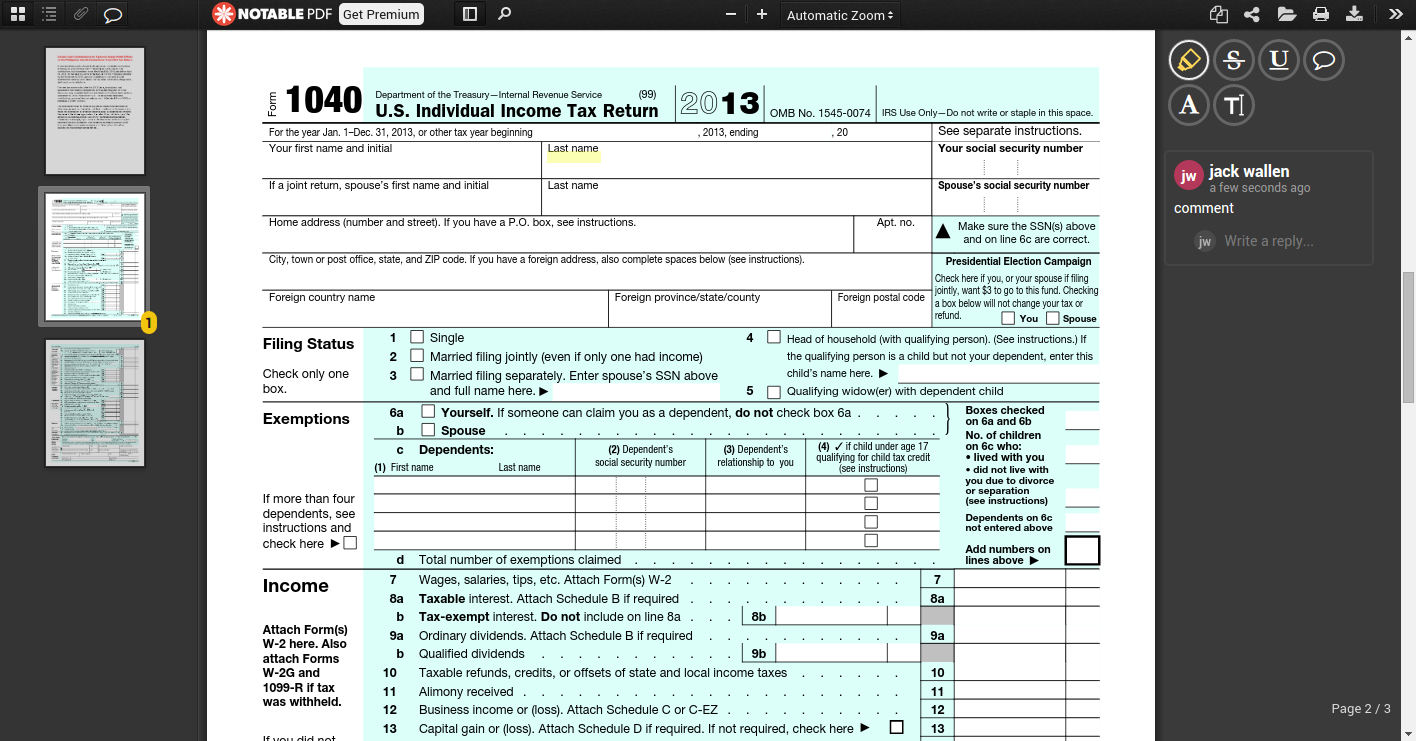
Andere Optionen
Wenn Sie feststellen, dass Sie ohne Adobe Reader außerhalb von nicht auskommen können Dual booten, Ihre einzige Option wäre, Reader in Wine auszuführen. Aber auch das funktioniert nicht gut. Sie werden immer noch feststellen, dass die meisten erweiterten Formulare nicht funktionieren, was den Zweck der Installation von Adobe über Wine zunichte macht.
Andere PDF-Optionen umfassen XPDF. XPDF leidet jedoch unter einer stark veralteten Benutzeroberfläche (Abbildung 4) und der Unfähigkeit, die meisten modernen Funktionen (wie Bearbeiten und Kommentieren) zu unterstützen.,
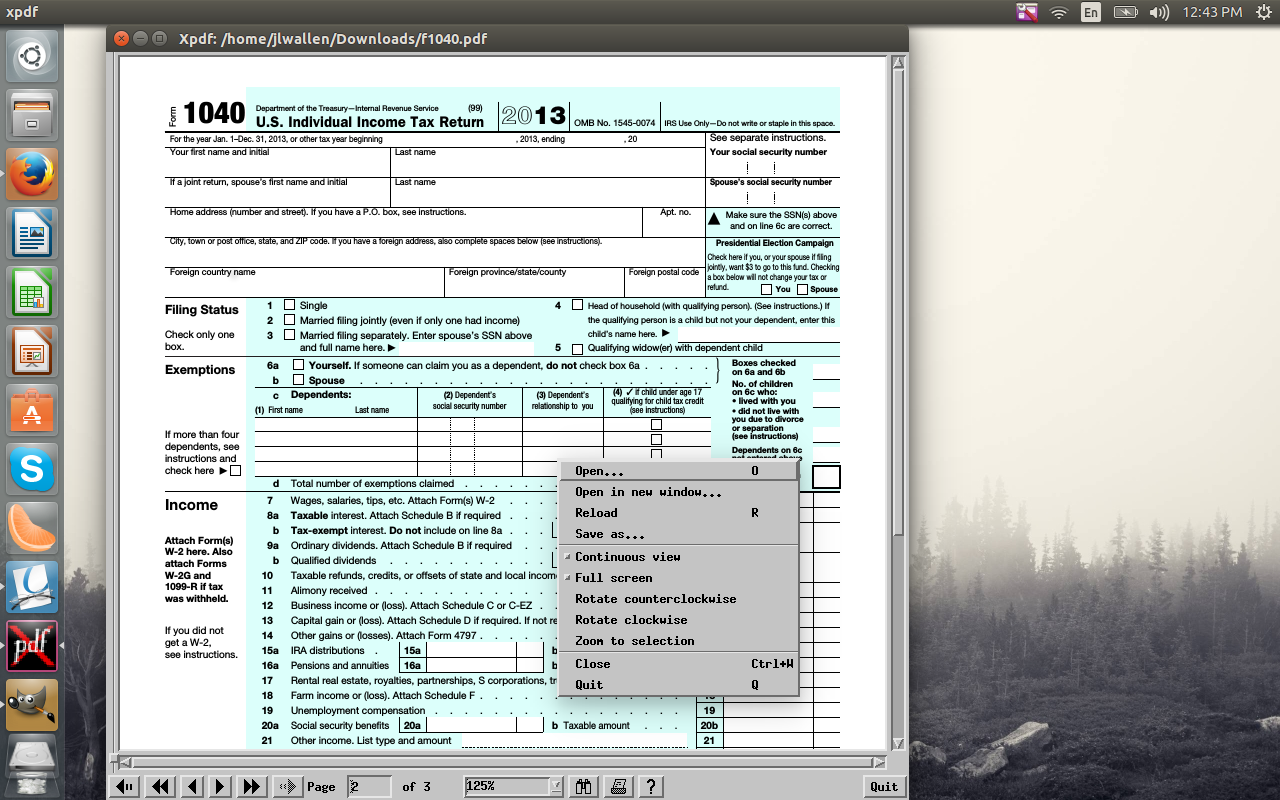
Fazit: Lösung ist immer noch erforderlich
Obwohl das Anzeigen von PDFs in Linux genau richtig ist, wenn es darum geht, kompliziertere Dateien zu bearbeiten, kommen diese Apps zu kurz. Dies wird bald zu einem großen Problem werden, da immer mehr Regierungsbehörden auf die Linux-Plattform als Standard-Desktop umsteigen. Zu diesem Zweck muss eines der verschiedenen PDF Viewer / Editor-Projekte eine sofortige Lösung finden – andernfalls müssen diese Entitäten möglicherweise wieder zum Wettbewerb migrieren … nur um Papierkram auszufüllen.